Jedną z podstawowych funkcjonalności każdej bazy danych jest wyszukiwanie. Proste, przejrzyste i zrozumiałe wpisywanie kryteriów, które powinny zwrócić oczekiwane przez użytkownika rezultaty. Szybkie wyszukiwanie w wybranych tabelach wraz z podpowiedziami pomaga w łatwym odnalezieniu wyszukiwanych rekordów.
Microsoft Dynamics posiada wiele możliwości przeszukiwania bazy posiadanych i zgromadzonych informacji. Niezależnie od modułu (Sprzedaż, Marketing, Obsługa Klienta), w którym pracujemy na co dzień, mamy wiele sposobów na szybkie i skuteczne dotarcie do poszukiwanych przez nas informacji. O szybkim wyszukiwaniu kontekstowym według stopnia zgodności pisaliśmy wcześniej tutaj, zaś o wyszukiwaniu zaawansowanym szerzej możecie przeczytać i obejrzeć tutaj.
Dziś pora przyjrzeć się kolejnemu rodzajowi szybkiego wyszukiwania w aplikacjach Microsoft Dynamics 365: szybkiemu wyszukiwaniu w kontekście wybranej tabeli. Przeszukiwanie bazy Kontaktów czy Klientów potrafi być trudne. Często jednak do zrealizowania mamy proste zapytanie, oparte na jednym polu. Na jednej informacji. Jak dowiedzieć się czy nasze szybkie wyszukiwanie zadziała w wybranym kontekście? Jak poprawnie budować zapytanie w kontekście jednego wybranego widoku w naszym systemie CRM?
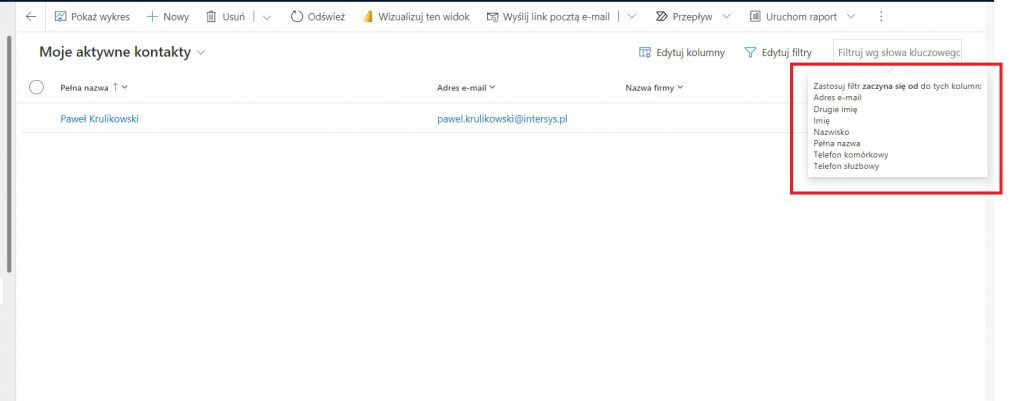
Na pierwszy rzut oka jest to oczywiście banalnie proste. Ale w przypadku tego rodzaju wyszukiwania warto znać dwa triki. Po pierwsze: Microsoft Dynamics 365 przeszukuje w kontekście tabeli tylko rekordy ZACZYNAJĄCE SIĘ OD KONKRETNEGO ZAPYTANIA. Jeżeli szukacie w tabeli Waszych Klientów firmy INTERSYS wpisanie „INTER” zwróci Wam poszukiwany rekord (oraz prawdopodobnie inne rekordy zaczynające się od tych pięciu liter). Jeżeli jednak wpiszecie „SYS” otrzymacie tylko wyniki firm zaczynających się dokładnie od tego sformułowania. Jak obejść to ograniczenie? Wykorzystać znak gwiazdki *. Wpisując „*SYS” system zwróci wszystkie wyniki zaczynające się od dowolnego sformułowania i kończące na „SYS”. Wpisując „*SYS*” system zwróci wszystkie firmy zawierające to sformułowanie w nazwie. No właśnie. W nazwie – i nie tylko.
Po drugie bowiem warto spojrzeć na filtry, jakie Wasi administratorzy ustawili Wam w szybkim wyszukiwaniu w kontekście konkretnej tabeli. Jak sprawdzić po czym szuka Wasz system? Bardzo prosto. Wystarczy wklikać się w pole wyszukiwania, a następnie system wyświetli Wam jakie kryteria (patrz screen) możecie zadać systemowi wpisując wartość, aby ten zwrócił Wam pożądane wartości.













